上一篇室內設計佈置DIY先從取得平面圖開始&用SketchUP、Planner 5D、Homestyler畫平面圖介紹文章介紹了幾個線上軟體給非專業的我們來DIY劃出自己家裡的平面圖後,有沒有人實際劃出平面圖來幫助自己規劃空間呢?
這次這一篇就跟大家分享如何從丈量空間,然後使用SketchUP來DIY畫出空間的平面圖,來方便規劃空間及與家人或工班順暢溝通,這裡先聲明一下這裡並非要教大家畫出專業的室內設計平面圖,什麼鳥也並非室內設計專業,這篇文章是以一般喜歡DIY自己設計佈置空間的人的角度,介紹大家可以簡單的畫出平面圖(以及下一篇的3D圖),可以更輕鬆有效率地裝潢佈置出自己喜愛且住得舒服的家。
首先我們得準備以下工具,以便測量出空間尺寸
1.卷尺/量尺,像是下圖這幾種,一般五金行或專業一點的建材五金材料行與B&Q特立屋都可以買得到,當然上網路商城也都找得到,價格也不貴,買了以後未來也用得到,能買長一點的就儘量買長一點,空間長度比較大的時候才不用接兩三次才量完。

另外有一種專業精準的雷射測距量儀,在測量空間尺吋上會比捲尺方便許多,但是價格也貴上許多,都要好幾千元,甚至萬元以上,除非你有非常非常多房間測量的需求,不然用一般的捲尺就夠用了。

然後還有這種更酷炫的裝置可以結合手機測量距離,測量完同時也輸入進手機,超方便的,但看看就好,這種還是給專業人士使用的,咱們DIY族還是本著能省則省就好。
2.筆記本跟筆
要用來記錄測量到的空間尺吋,這種簡單的工具就超好用了,用筆記本的好處是筆記本有一定厚度跟硬度,站立著拿在手上也能方便書寫,測量完之後就可以馬上記下來。還有現在智慧手機或平板都有記事APP,也可以拿來使用。

就這麼簡單,準備好後就可以到現場開始測量室內空間的尺吋
大部份的室內空間都是四四方方的四邊形,基本上只要測量空間的長度、寬度即可,若未來要畫3D圖則可以連同天花板至樓地板的高度也一併測量起來,另外若室內若有柱子,也記得要測量柱子的尺吋及距離最近的邊牆的距離,好在製作平面圖時正確畫出來。
每測量到一個呎吋,記得要馬上記錄起來,不然到時候一堆數字一定會亂掉,記錄時鳥編會有空間的名稱+方向來標示尺吋所代表的長度位置
例如:
客廳
東西長400cm
南北長500cm
東面窗戶離地長70cm 長200mc 高140cm
南側柱子南北長21.5cm 東西長50cm 離東牆40cm
東南大門寬90公分 高200公分
…….
如果覺得這樣子用文字記錄太麻煩且不直覺,那鳥編介紹大家這套APP”ImageMeter – photo measure”,這套室內設計輔助APP可以讓你把空間拍下來,然後直接在圖片上標註呎吋,這樣就簡單明瞭且直覺多了。
像這樣把房子室內空間全部測量完畢後,就完成事前準備工作,可以進入下一階段畫平面圖嘍~
真正的高手用紙跟筆就能畫出平面圖,但是什麼鳥絕對不是高手,所以需要電腦技術的幫忙,就能立刻少奮鬥二十年,這裡鳥編使用SketchUp這套免費3D軟體來畫平面圖,SketchUp是一套很專業的3D軟體,於2006年由Google收購後就推出了免費的版本,雖然說是3D軟體,但也可以拿來畫平面圖,而且很容易上手,最重要的是免費以及有中文版,對於像鳥編這種業餘DIY玩家來說再適合不過了,所以也就介紹給大家。
接下來鳥編就示範如何簡單晝出平面圖,對於SketchUp有興趣想要進一步學習更多功能的人,網路上有很多教學資源,也歡迎透過粉絲頁跟鳥編交流喔~
1.下載SketchUp並安裝
這鳥編就不詳細說明嘍~ 大家應該都沒問題的~ 按這裡下載
2.安裝好並開啟SketchUp ,點選”選擇範本”

選擇 “室內和產品設計 – 公厘” 後,點擊”開始使用SketchUp”
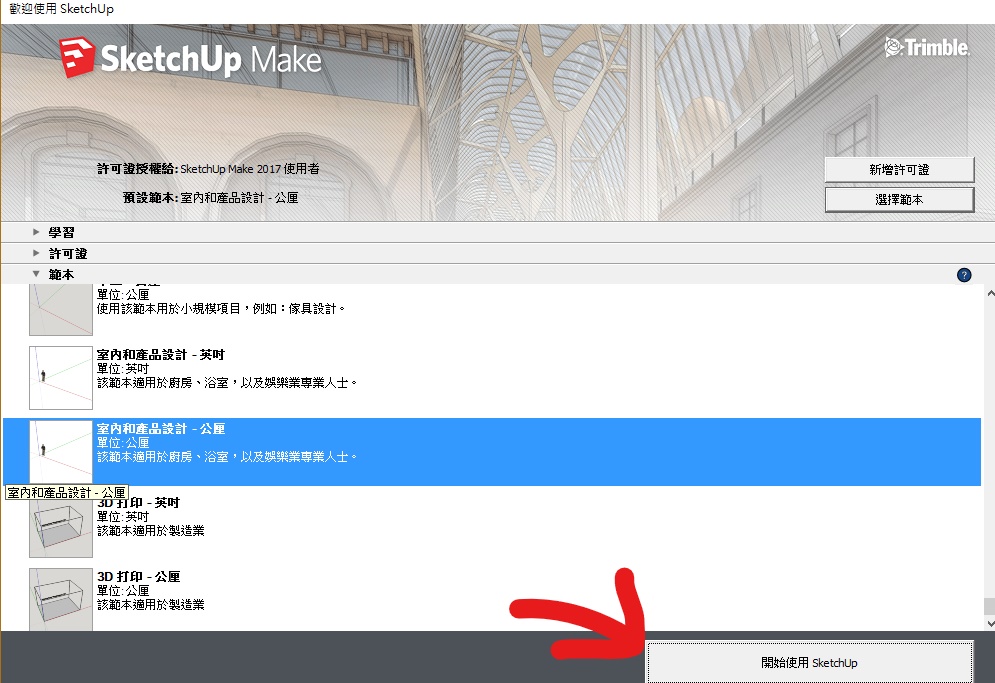
3.這時候SketchUp就給了你一個什麼東西都沒有(只有一個人形立牌)的3D虛擬空間,可以讓你儘情在在空間裡畫出任何物體,紅、綠、藍色線分別代表了空間的X、Y、X軸,因為我們是要畫平面圖,是2D的,所以用滑鼠點上面的”俯視圖”來改變視角,以及方便繪製平面圖。
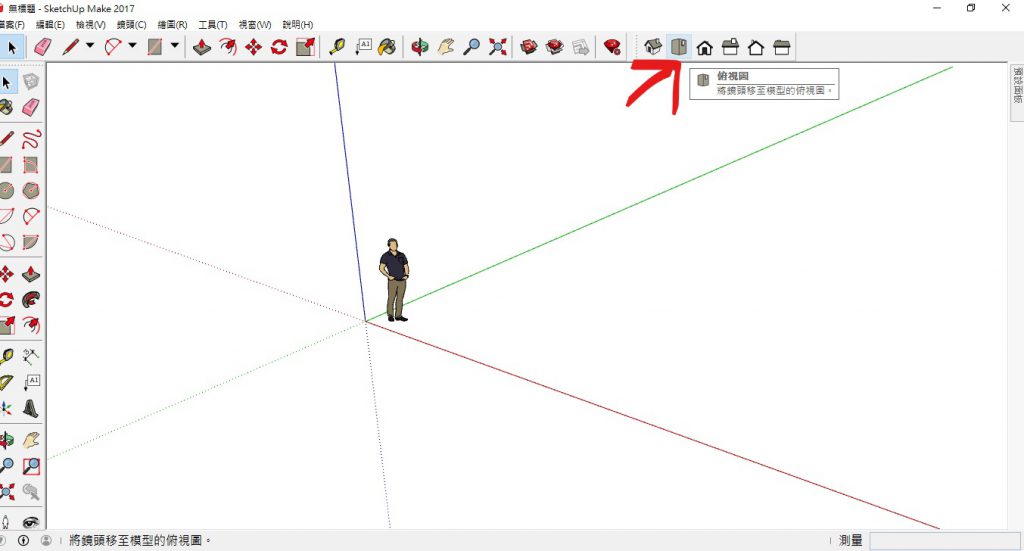
4.大部份的牆面都是直線的,空間形狀也多是矩形,所以使用SketchUP直線或矩形工具就能夠應付大部份情況。
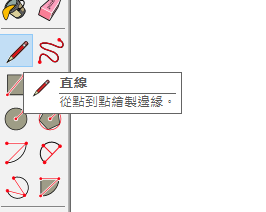
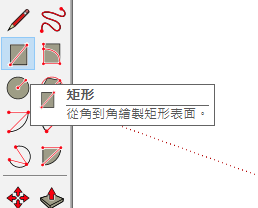
使用這兩種工具,把剛才量好的尺寸,依照空間的形狀繪製畫出來,當你使用工具在畫布上拖拉出直線或矩形時,注意視窗右下角的數字會隨著滑鼠的移動而增減,這些數字就代表你晝出來的尺寸。
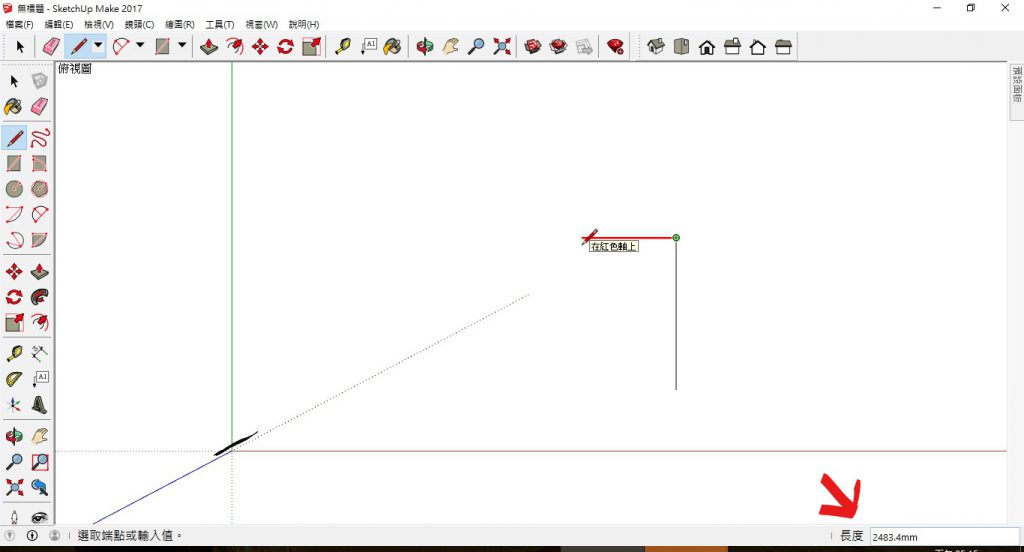
超方便小秘訣:用滑鼠要精準拖拉出我們測量好的尺寸,大概手拖到扭到也畫不出來,這時候只要先將滑鼠於畫面中點第一次左鍵,然後朝要畫的方向移動滑鼠,再用鍵盤輸入想要畫的尺寸後,按下Enter鍵,SketchUp就會幫你晝出輸入的尺寸喔! 如果畫矩形時,也是先點一下左鍵,往要畫的方向移動滑鼠後,輸入長跟寬的尺寸,中間月逗點分開,再按下Enter即可,尺寸的單位就是一開始開立專案時所選的單位,所以這裡鳥編是輸入4500,單位是公釐(mm)
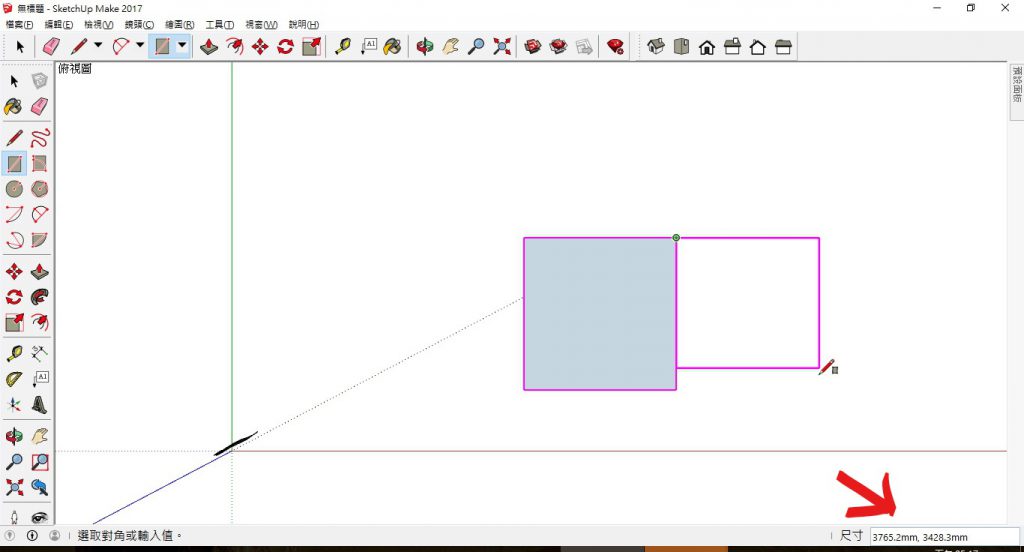
若想要講就一點,可以連牆壁厚度也一同畫出來,但要記得我們剛剛實際測量好的尺寸是不包含牆壁厚度喔~ 畫的時候可別讓牆壁厚度吃掉你的室內空間, 不過我們沒辦法量出牆壁厚度,那麼就抓個大概即可,室內輕隔間牆鳥編就抓12公分。
這樣依序就能把每個房間都畫出來嘍~
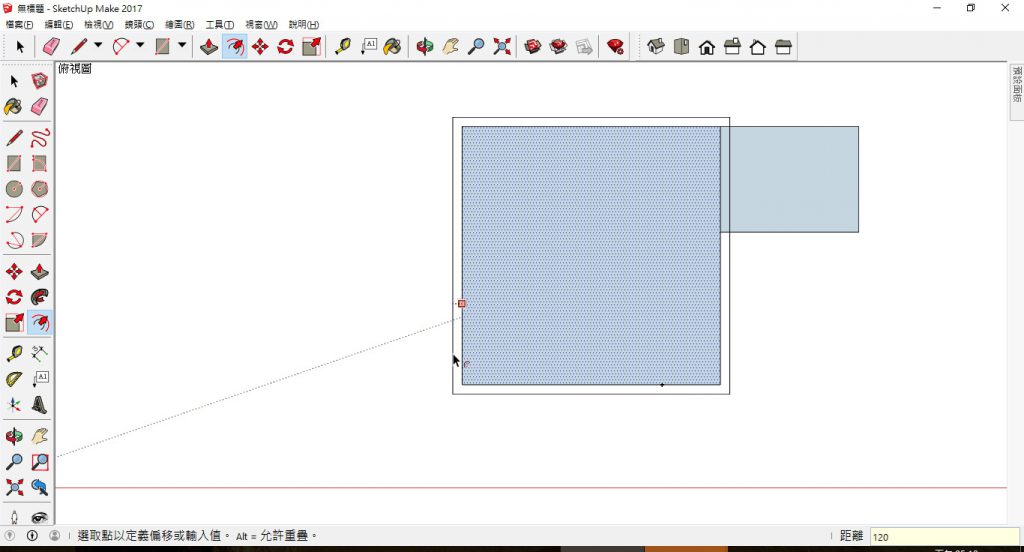
這就是最後畫好的結果,可以輸出成圖檔寄給老公老婆或爸爸媽媽,有個圖面大家討論就比較清楚明白,之後也可以把討論的結果修正圖面及註記後,寄給室內設計師或工班進行實作上的討論與進行做價,若測量時有量空間的高度,就可以畫出牆面高度變成3D室內設計圖,還可以使用SketchUp的3D warehous下載家具試擺進空間裡看尺寸合不合適,超級方便的,下一次鳥編就再專文介紹這部份的應用給大家~
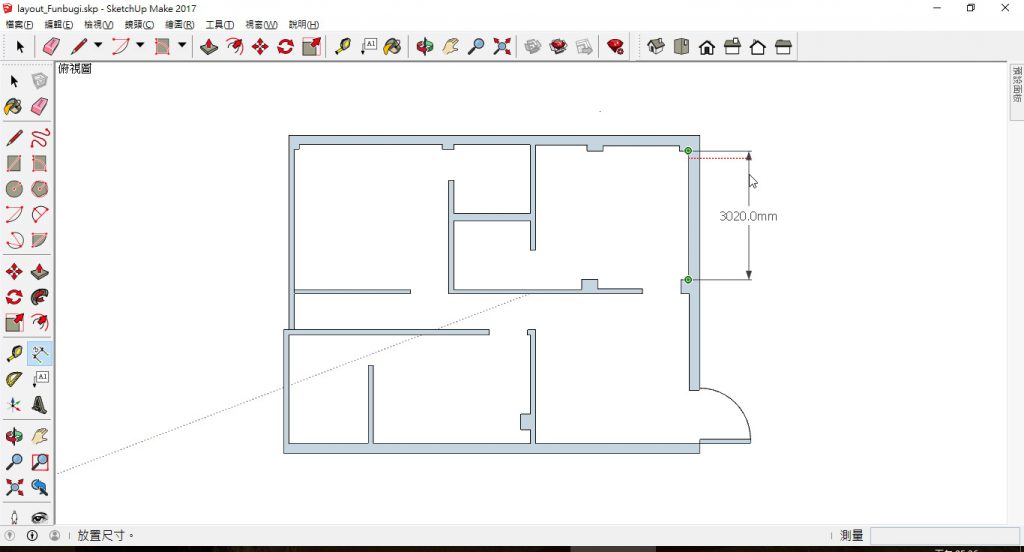
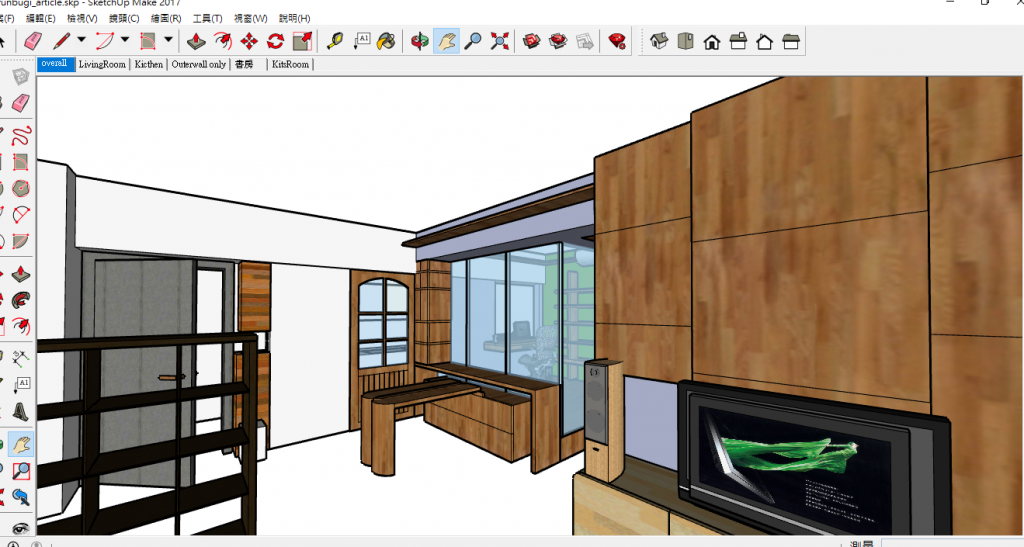
用SketchUp 畫出室內設計3D圖並實際試擺放家具。
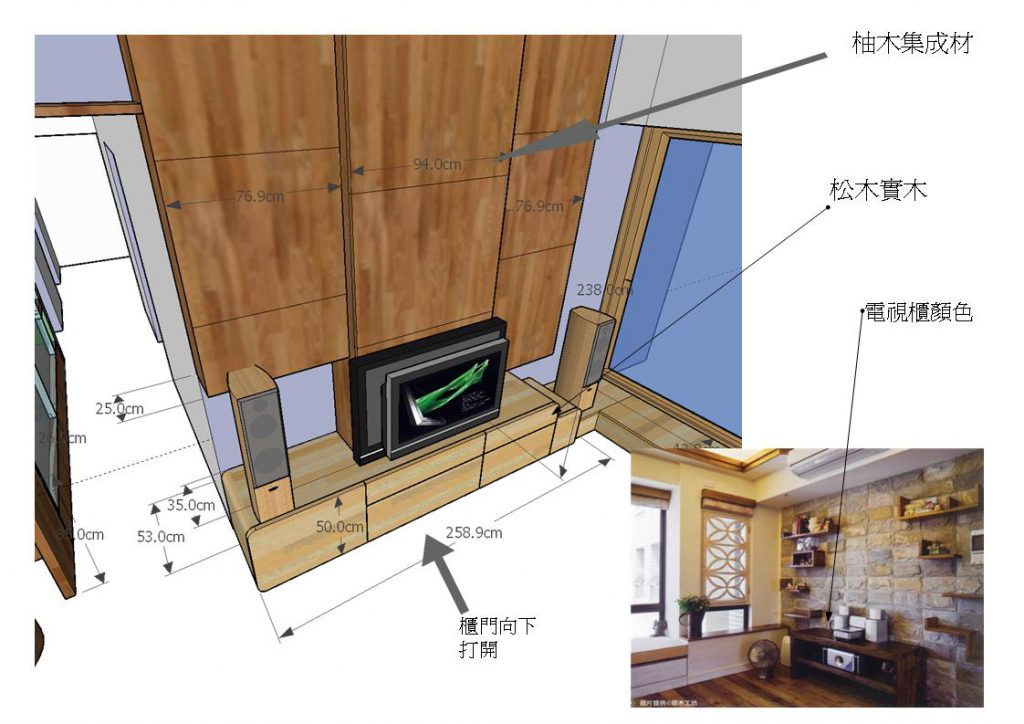
用SketchUp 與實際靈感照片與室內設計師溝通
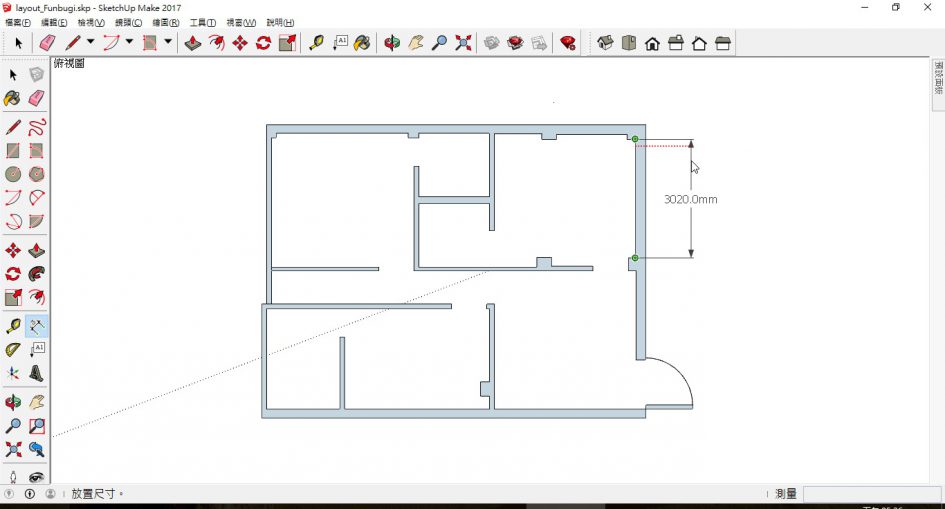
發表迴響